そこで今回は、端末アシストアプリでGoogleから電話サポートを受ける方法などの使い方を紹介します。
※追記
端末アシストアプリは2016年8月に終了が発表されました。現在は利用できません。
目次
端末アシストアプリの対象端末
端末アシストアプリの特徴に触れる前に、まずは端末アシストの対象端末を知っておく必要があります。端末アシストのサポート対象端末は、Googleが販売しているNexus6やNexus7、Nexus9といったNexusデバイスとGoogle Play Edition、Android Oneデバイスのみです。
日本で発売されているのはNexusデバイスだけなので、Google Play EditionやAndroid Oneデバイスは日本でのサポート対象外かもしれません。
またサポート対象のOSバージョンは、Android 5.0 Lollipop以降です。
端末アシストアプリの特徴と使い方
端末アシストは2014年12月3日にGoogleがリリースしたアプリで当初は日本は対象外でしたが、ついに日本も対象となりました。端末アシストアプリの特徴は大きく2点あります。以下に、その特徴と使い方を紹介します。
端末で検出した問題やおすすめの設定を教えてくれる
まず1点目は、端末で検出した問題やおすすめの設定を教えてくれるという点です。端末アシストを起動すると、「検出された問題」と「おすすめ」のタブがあります。「検出された問題」では、端末に問題や改善すべき設定などがあればここに表示されます。
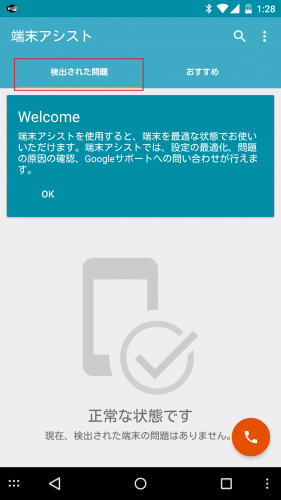
「おすすめ」には、対象端末を便利に使うための設定などがカード形式でリスト化されています。
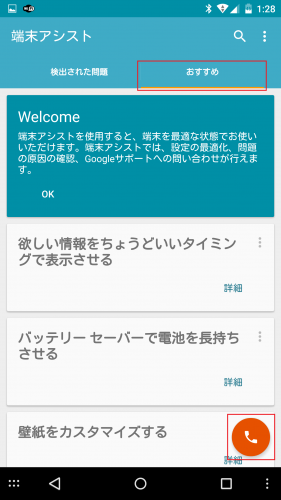
「欲しい情報をちょうどいいタイミングで表示させる」を見てみます。
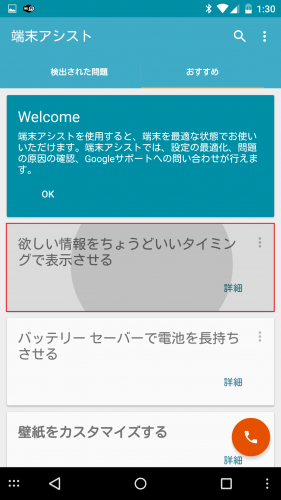
すると、Google Nowの特徴の紹介と起動方法が紹介されています。
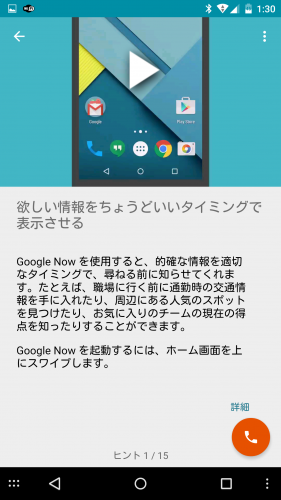
ちなみにそのまま左にスワイプすると、次のおすすめ設定が表示されます。
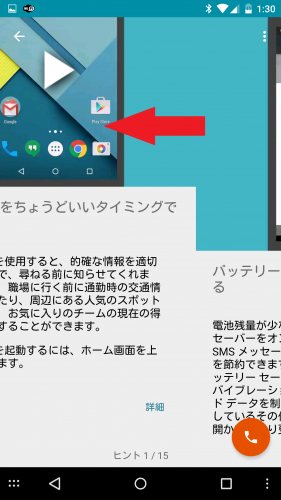
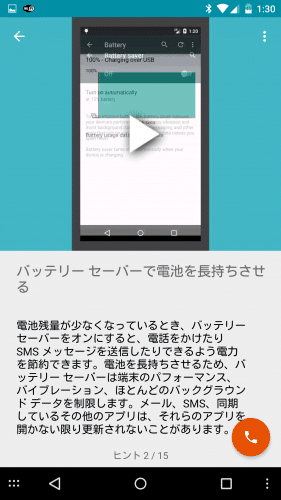
対象端末の使い方やトラブルに関して電話によるサポートが受けられる
端末アシストの2点目の特徴は、対象端末の使い方やトラブルに関してGoogleから直接電話によるサポートが受けられる点です。Googleの電話サポートを受けるには、まず右下の電話アイコンをタップします。
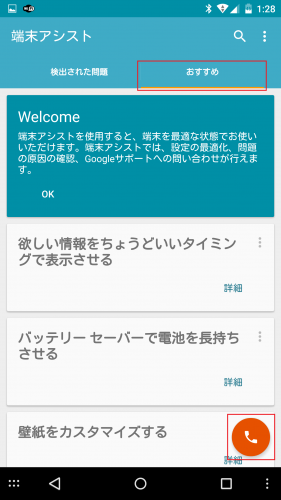
テクニカルサポートの改善のためにGoogleに端末情報を送信するか尋ねてきます。端末情報を送信しなくてもサポートは受けられるので、送信したくない場合は「いいえ」を、送信してもいい場合は「はい」をタップします。
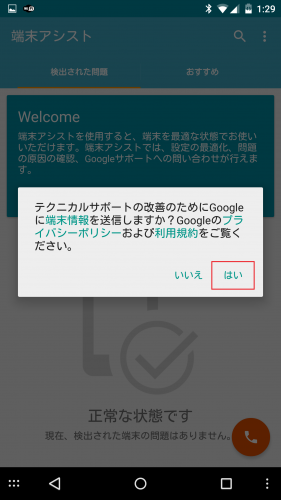
「コールバックリクエスト」をタップします。
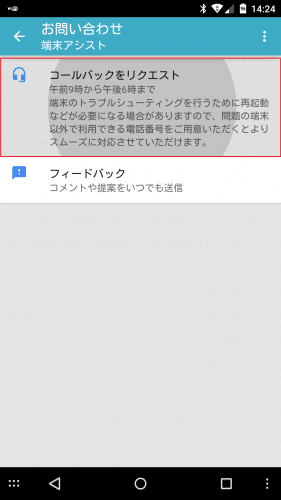
名前と国名、折り返しの電話番号を入力します。端末を操作しながらサポートを受けるので、サポートを受けたい端末以外の電話番号を指定した方がはかどりそうです。問題の詳細は入力しなくてもOKです。入力が終わったら、右上の送信アイコンをタップします。
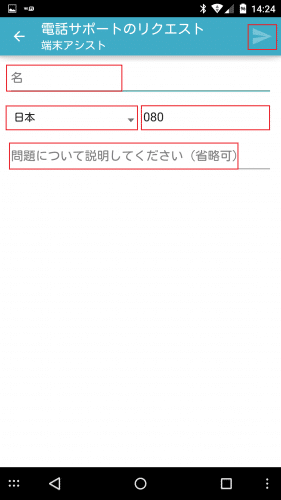
あとはGoogleからの折り返しの電話を待ちましょう。
なお、Googleの電話によるサポートが受けられるのは午前9時から午後6時までです。その時間帯以外は端末アシストを起動しても「コールバックをリクエスト」の項目が消えています。
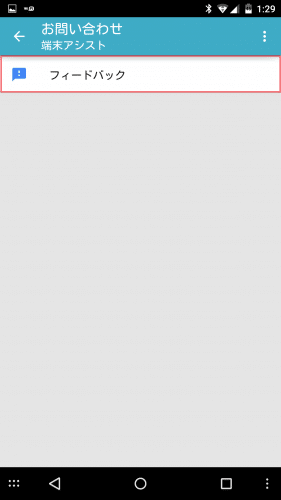
端末アシストのその他の設定
端末アシストの特徴と使い方は上記の通りですが、その他の設定にも触れておきます。Googleにフィードバックを送る
端末アシストには、フィードバックを送る機能があります。ユーザーのフィードバックを受けて、今後端末アシストが更に便利になっていくことに期待したいですね。フィードバックの送信方法は、電話アイコンをタップ後「フィードバック」をタップします。
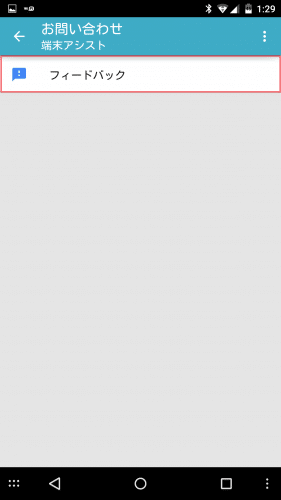
送信者は端末に設定しているGoogleアカウントだけでなく、Googleユーザーとして匿名にすることもできます。
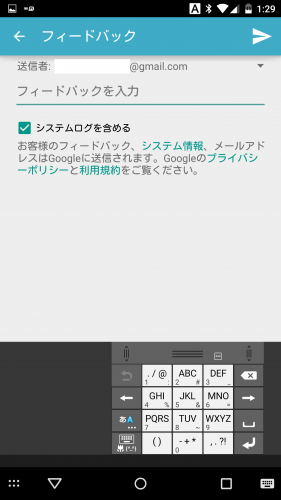
操作ログを表示する
端末アシストには「操作ログ」という機能があります。メニューアイコンをタップして「操作ログ」をタップすると・・・
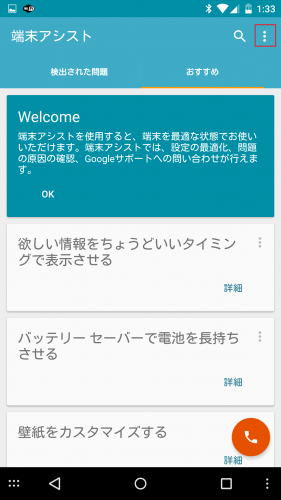
実行した操作を確認することができます。おすすめ設定を実行してみたものの操作ログには表示されないので、どの操作をログとして保存するかが現時点では不明です。分かり次第追記します。
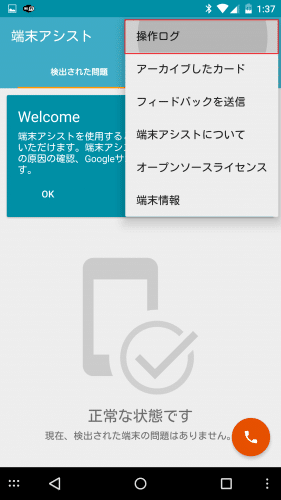
おすすめカードをアーカイブする
端末アシストでは、不要なおすすめカードをアーカイブすることができます。「おすすめ」タブでアーカイブしたいカードのメニューアイコンをタップします。今回は「欲しい情報をちょうどいいタイミングで表示させる」をアーカイブしてみます。
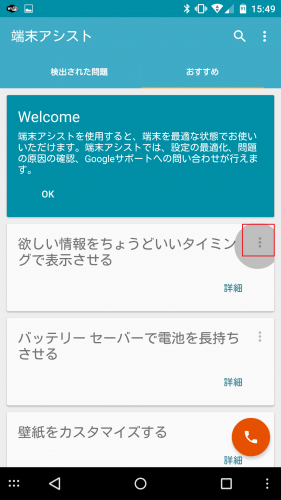
「アーカイブ」をタップします。
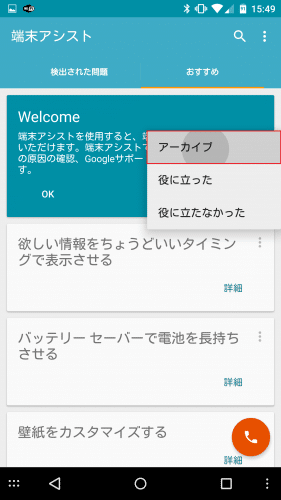
「おすすめ」タブから「欲しい情報をちょうどいいタイミングで表示させる」のカードが消えました。
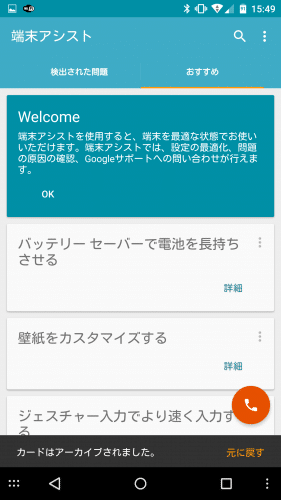
アーカイブしたおすすめカードを表示/復元する
アーカイブしたおすすめカードは一覧で表示させることができ、再度「おすすめ」タブに復元することもできます。メニュー>アーカイブしたカードをタップします。
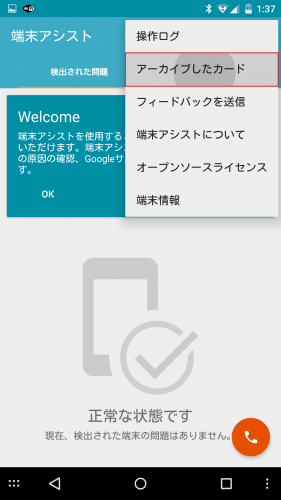
さきほどアーカイブした「欲しい情報をちょうどいいタイミングで表示させる」のカードが表示されます。このカードを再度「おすすめ」タブに復元したい場合は、メニューアイコンをタップします。
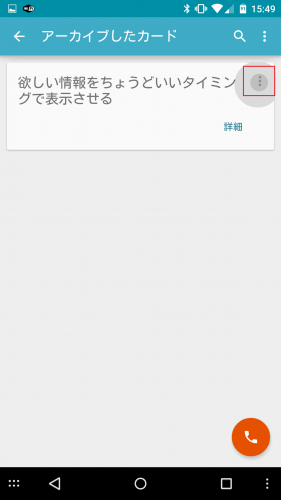
「復元」をタップします。
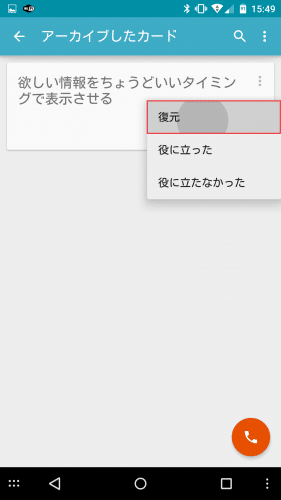
アーカイブしたカード一覧から「欲しい情報をちょうどいいタイミングで表示させる」が消え、再度「おすすめ」タブに移動します。
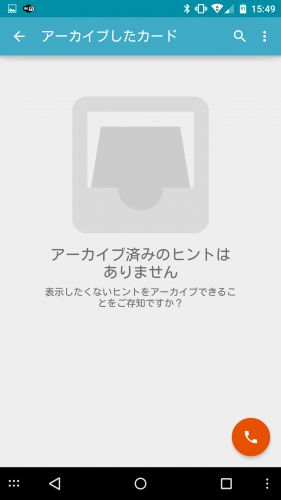
端末アシストを利用するメリットは、何と言っても電話でのサポートに尽きると思います。
端末アシストによる電話サポートの存在が認知されれば、今後日本におけるNexusデバイスのシェアが増えることもあるかもしれませんね。
端末アシストの特徴と使い方は以上です。
端末アシスト - Google Play のアプリ